
Մենք բոլորս արդեն սովորել ենք լուսանկարել ժամանակացույցը, փաստաթղթերը, գրքերի էջերը եւ շատ ավելին, բայց մի շարք պատճառներով «տեքստը հանելու» կամ նկարից հանելու համար, այն հարմար է:
Հատկապես հաճախ, լուսանկարը տեքստին վերափոխելու անհրաժեշտությամբ, դպրոցականներ եւ ուսանողներ են կանգնած: Դա բնական է, քանի որ ոչ ոք չի վերաշարադրելու կամ տեքստը մուտքագրելու, իմանալով, որ ավելի պարզ մեթոդներ կան: Դա ուղիղ իդեալական կլիներ, եթե կարողանաք նկարը փոխանցել տեքստի տեքստի մեջ, դա հենց այս ծրագիրը չգիտի, թե ինչպես ճանաչել տեքստը, ոչ էլ գրաֆիկական ֆայլերը ճանաչել տեքստային փաստաթղթերի:
JPEG ֆայլից (JEP) բառը բառի «տեղալու» միակ ճանապարհը երրորդ կողմի ծրագրում դա ճանաչելն է, այնուհետեւ այն պատճենել այն եւ այն տեղադրել տեքստի փաստաթղթում կամ հեշտությամբ տեղադրել այն տեքստային փաստաթղթում:
Տեքստը ճանաչում է
Abby Finereader Right- ը տեքստի ճանաչման ամենատարածված ծրագիրն է: Դա այս ապրանքի հիմնական գործառույթն է, որը մենք կօգտագործենք մեր նպատակներով `լուսանկարը տեքստի վերածելը: Մեր կայքի հոդվածից դուք կարող եք ավելին իմանալ Abby Fine Rider- ի հնարավորությունների մասին, ինչպես նաեւ ինչպես ներբեռնել այս ծրագիրը, եթե այն տեղադրված չէ ձեր համակարգչի վրա:
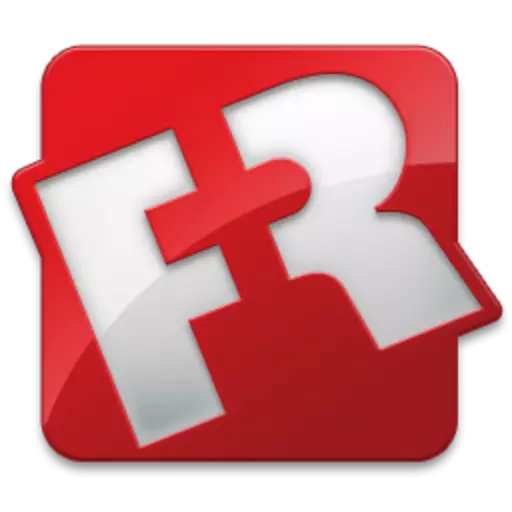
Տեքստի ճանաչում, օգտագործելով ABBYY Finereader
Ծրագիրը ներբեռնելով, տեղադրեք այն ձեր համակարգչում եւ գործարկեք: Պատկերը ավելացրեք պատուհանի վրա, այն տեքստը, որի վրա ցանկանում եք ճանաչել: Դուք կարող եք այն դարձնել պարզ քաշքշուկ, բայց կարող եք սեղմել գործիքագոտու վրա տեղակայված «բաց» կոճակը, ապա ընտրեք ցանկալի գրաֆիկական ֆայլը:
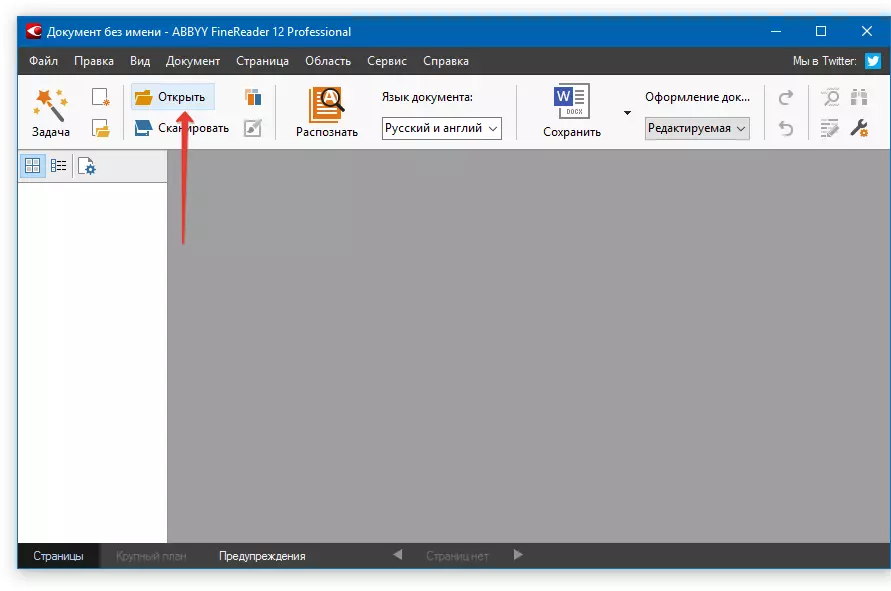
Այժմ կտտացրեք «Rec անաչեք» կոճակը եւ սպասեք, մինչեւ EBBY Fine Rider- ը սկսի պատկերը եւ հեռացնել դրանից:
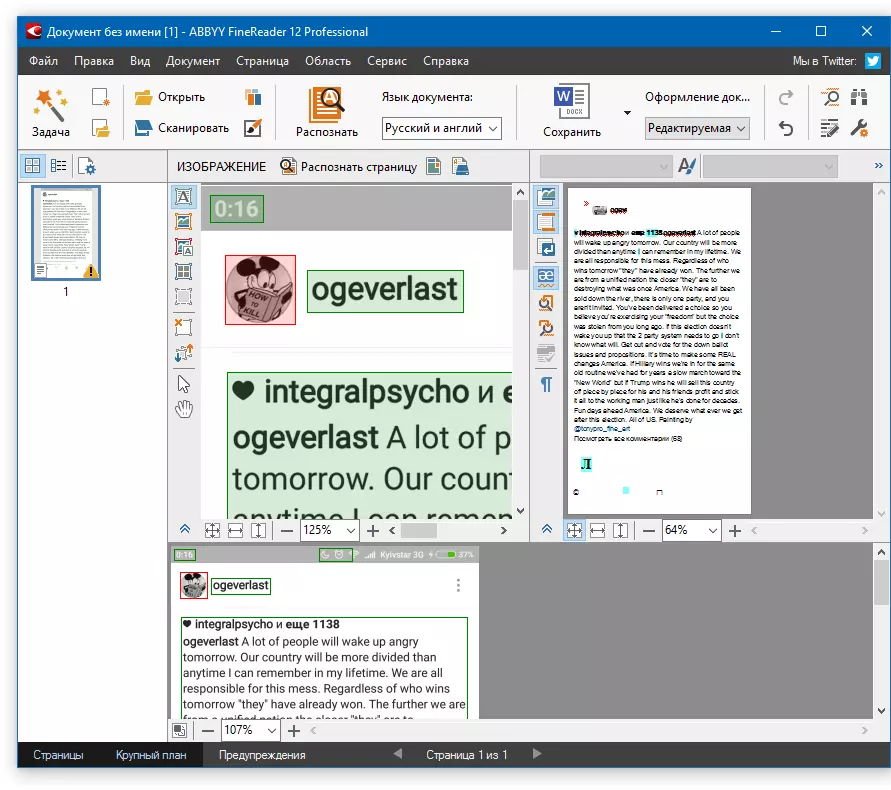
Տեղադրեք տեքստը փաստաթղթում եւ արտահանման մեջ
Երբ Finereader- ը ճանաչում է տեքստը, այն կարելի է հատկացնել եւ պատճենել: Օգտագործեք մկնիկը տեքստը կարեւորելու համար, սեղմեք «Ctrl + C», այն պատճենելու համար:
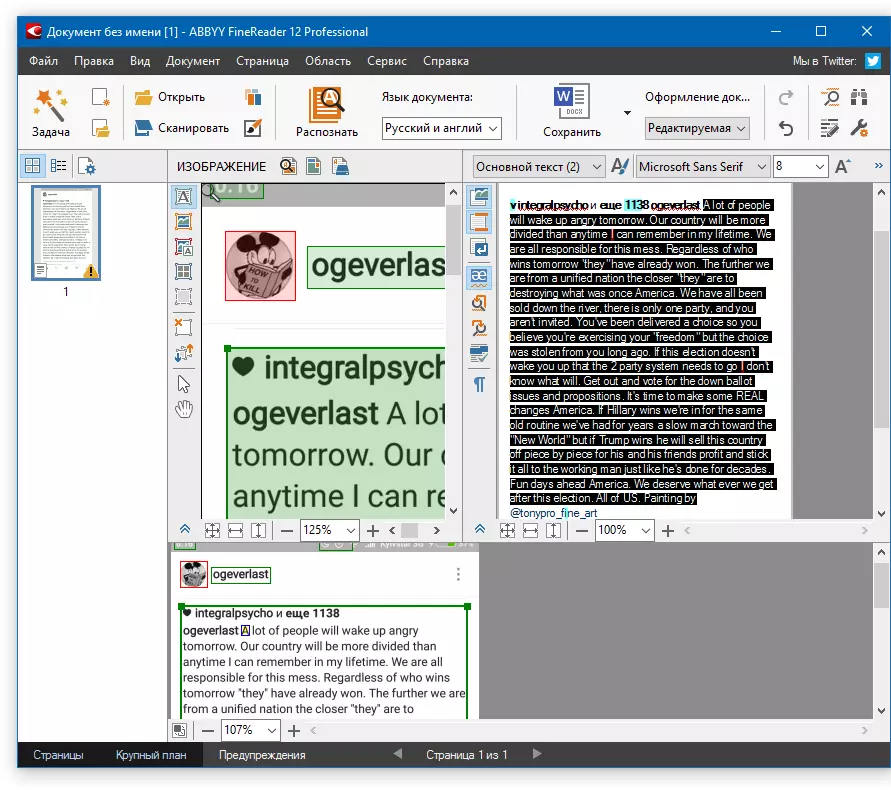
Այժմ բացեք Microsoft Word- ի փաստաթուղթը եւ տեղադրեք դրա մեջ տեքստը, որն այժմ պարունակվում է փոխանակման բուֆերում: Դա անելու համար սեղմեք ստեղնաշարի «Ctrl + V» ստեղները:
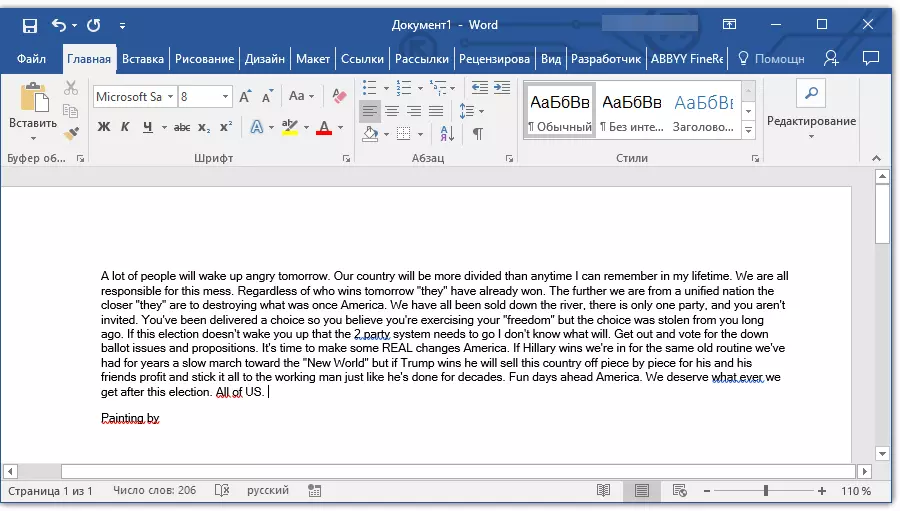
Դաս. Օգտագործելով Hot ստեղներ բառով
Ի լրումն պարզապես պատճենելուց / մեկ ծրագրից մյուսը մյուսին տեղադրելուց, EBBI Fune Reader- ը թույլ է տալիս արտահանել իրենց կողմից ճանաչված տեքստը DOCX ձեւաչափի ֆայլում, որը MS Word- ի համար հիմնականն է: Ինչ է անհրաժեշտ դա անել: Ամեն ինչ ծայրաստիճան պարզ է.
- Ընտրեք ցանկալի ձեւաչափը (ծրագիրը) Save կոճակի ընտրացանկում, որը գտնվում է արագ մուտքի վահանակում.
- Կտտացրեք այս տարրը եւ նշեք պահելու տեղ.
- Անունը սահմանեք արտահանվող փաստաթղթի համար:
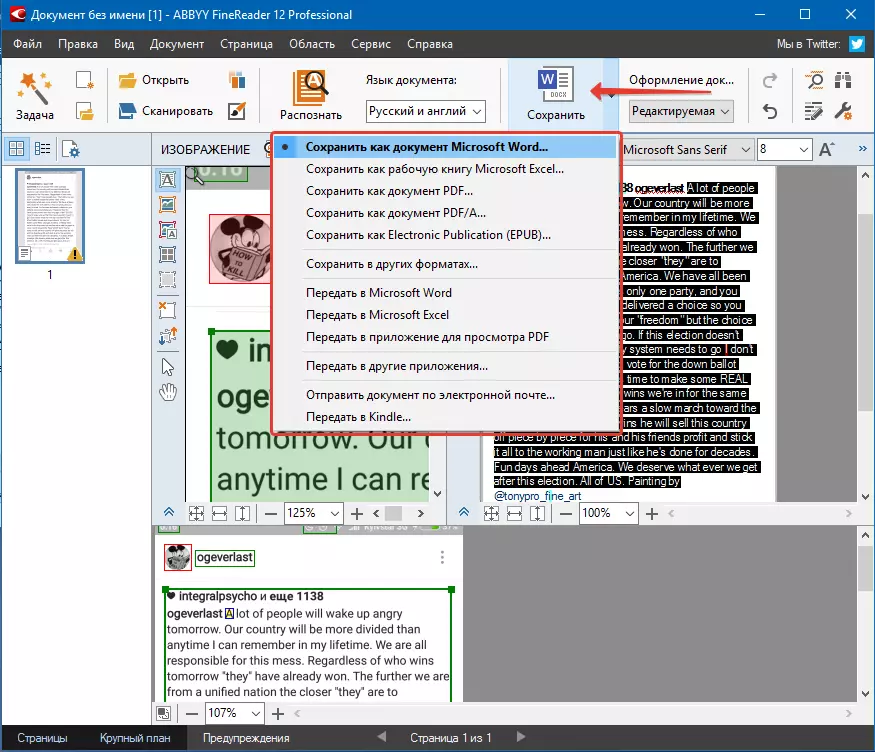
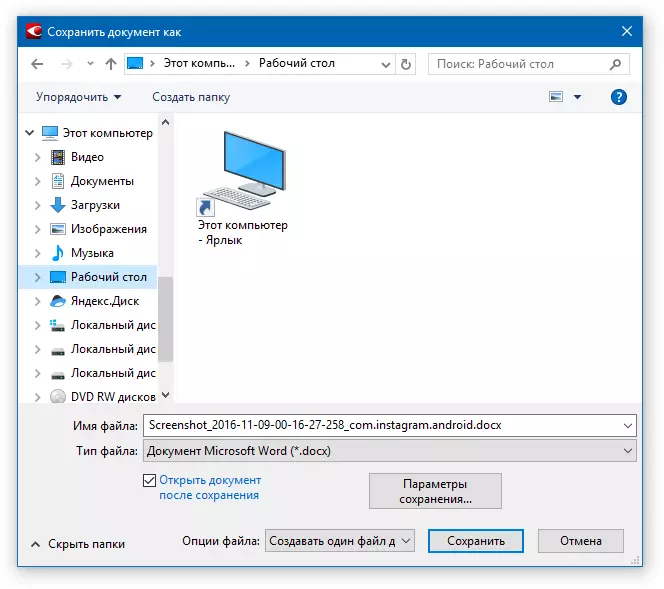
Տեքստը տեղադրվելուց կամ արտահանվելուց հետո կարող եք խմբագրել այն, փոխել ոճը, տառատեսակը եւ ձեւաչափումը: Այս թեմայի վերաբերյալ մեր նյութը կօգնի ձեզ:

Նշում: Արտահանվող փաստաթղթում պարունակում է ծրագրի միջոցով ճանաչված ամբողջ տեքստը, նույնիսկ այն մեկը, որը ձեզ հարկավոր չէ, կամ այն, որը լիովին ճիշտ չի ճանաչվում:
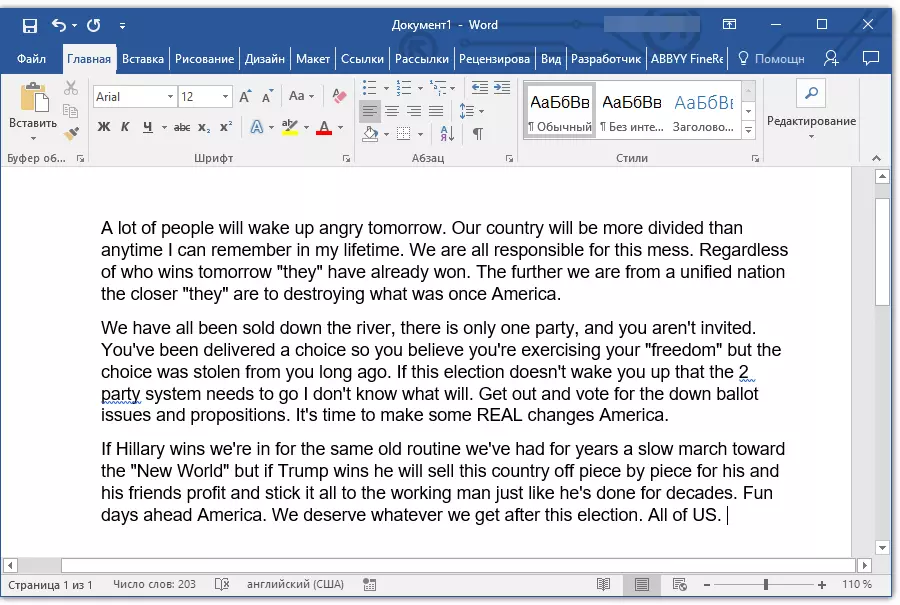
Դաս. Տեքստի ձեւաչափում MS Word- ում
Տեսանյութի դաս `թարգմանական տեքստի համար բառից ֆայլի ֆայլից
Փաստաթղթում տեքստի մեջ տեքստի վերափոխումը առցանց
Եթե դուք չեք ցանկանում ներբեռնել եւ տեղադրել ձեր համակարգչում ցանկացած երրորդ կողմի ծրագրեր, պատկերը տեքստի միջոցով փոխարկել տեքստային փաստաթղթի, կարող է լինել առցանց: Դա անելու համար կան բազմաթիվ վեբ ծառայություններ, բայց նրանցից ամենալավը մեզ թվում է, որ այն առցանց է, որն իր աշխատանքում օգտագործում է նույն ABBY ծրագրաշարի սկաների հնարավորությունները:
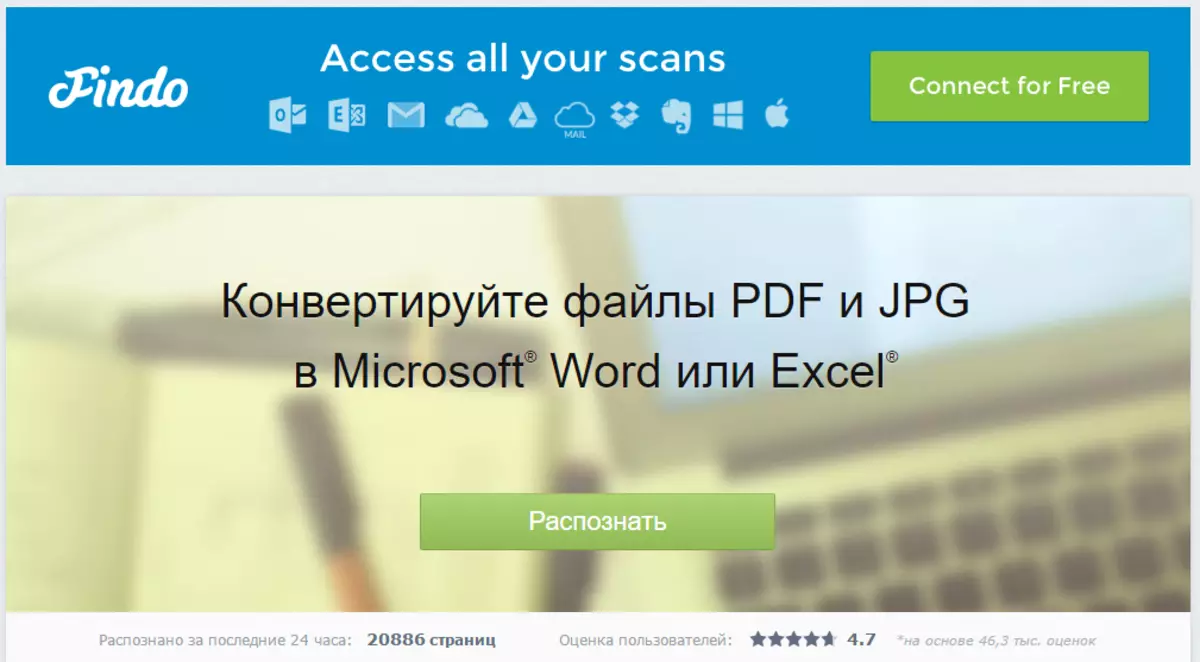
Abby Finereader օնլայն.
Գնացեք վերը նշված հղմանը եւ հետեւեք այս քայլերին.
1. Մուտք գործեք կայք, օգտագործելով Facebook պրոֆիլը, Google- ը կամ Microsoft- ը եւ հաստատեք ձեր տվյալները:
Նշում: Եթե տարբերակներից ոչ մեկը չի հուշում ձեզ, ապա ստիպված կլինեք անցնել ամբողջական գրանցման կարգը: Ամեն դեպքում, սա ավելի դժվար չէ անել, քան ցանկացած այլ կայքի:
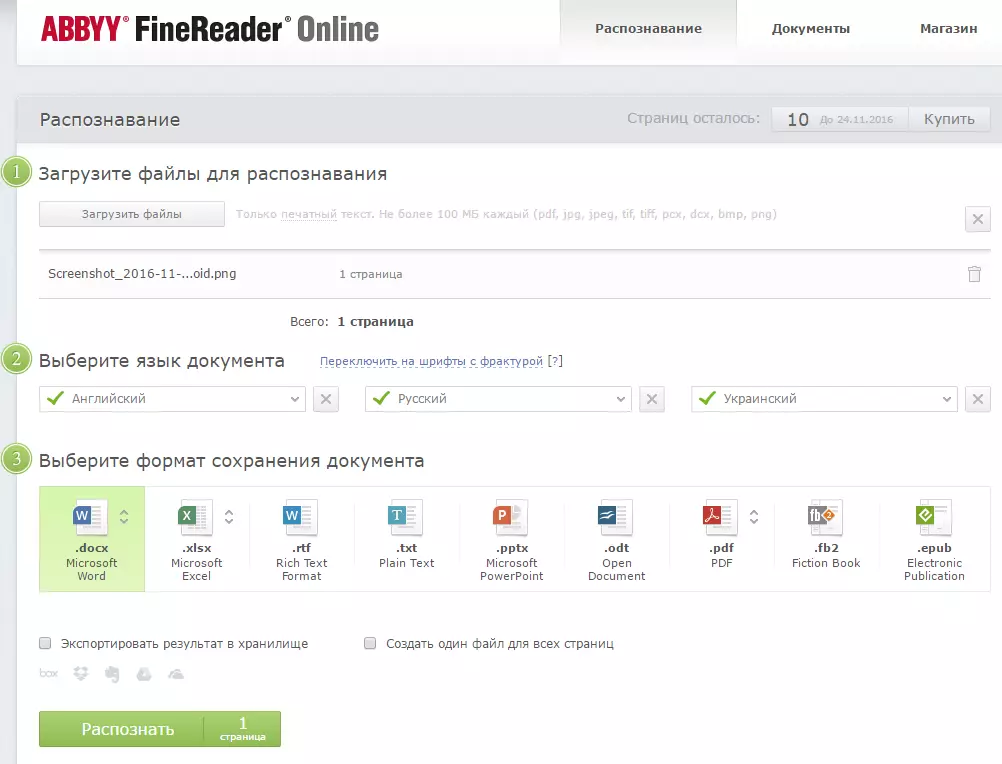
2. Ընտրեք «Rec անաչեք» հիմնական էջում եւ ներբեռնեք պատկերը կայքին, որպեսզի տեքստը հանվի:
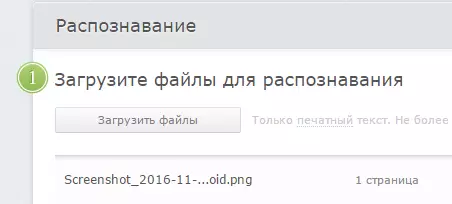
3. Ընտրեք փաստաթղթի լեզուն:

4. Ընտրեք այն ձեւաչափը, որում ցանկանում եք պահպանել ճանաչված տեքստը: Մեր դեպքում սա DOCX է, Microsoft Word:
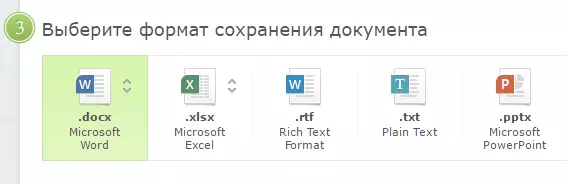
5. Կտտացրեք «R ԱՆԱՉՈՒՄ» կոճակը եւ սպասեք, մինչեւ ծառայությունը սկսի ֆայլը եւ այն վերածում է տեքստային փաստաթղթի:
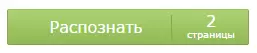
6. Խնայեք, ավելի ճիշտ, ֆայլը ներբեռնեք տեքստը համակարգչին:

Նշում: Abby Finereader առցանց ծառայությունը թույլ է տալիս ոչ միայն համակարգչում պահել տեքստային փաստաթուղթը, այլեւ այն արտահանել Cloud պահպանման օբյեկտներ եւ այլ ծառայություններ: Ներառյալում կան տուփ, Dropbox, Microsoft Onedrive, Google Drive եւ Evernote:
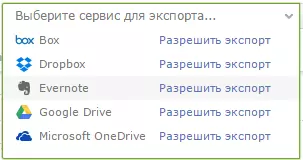
Ֆայլը համակարգչին պահվելուց հետո կարող եք այն բացել եւ խմբագրել, խմբագրել:
Այս մասին, ամեն ինչ, այս հոդվածից դուք իմացաք, թե ինչպես տեքստը թարգմանել բառին: Չնայած այն հանգամանքին, որ այս ծրագիրը չի կարողանում հաղթահարել դրան, դա պարզ խնդիր էր թվում, դա անել երրորդ կողմի ծրագրաշարով `Ebby Fine Rider- ի կամ մասնագիտացված առցանց ծառայություններ:
